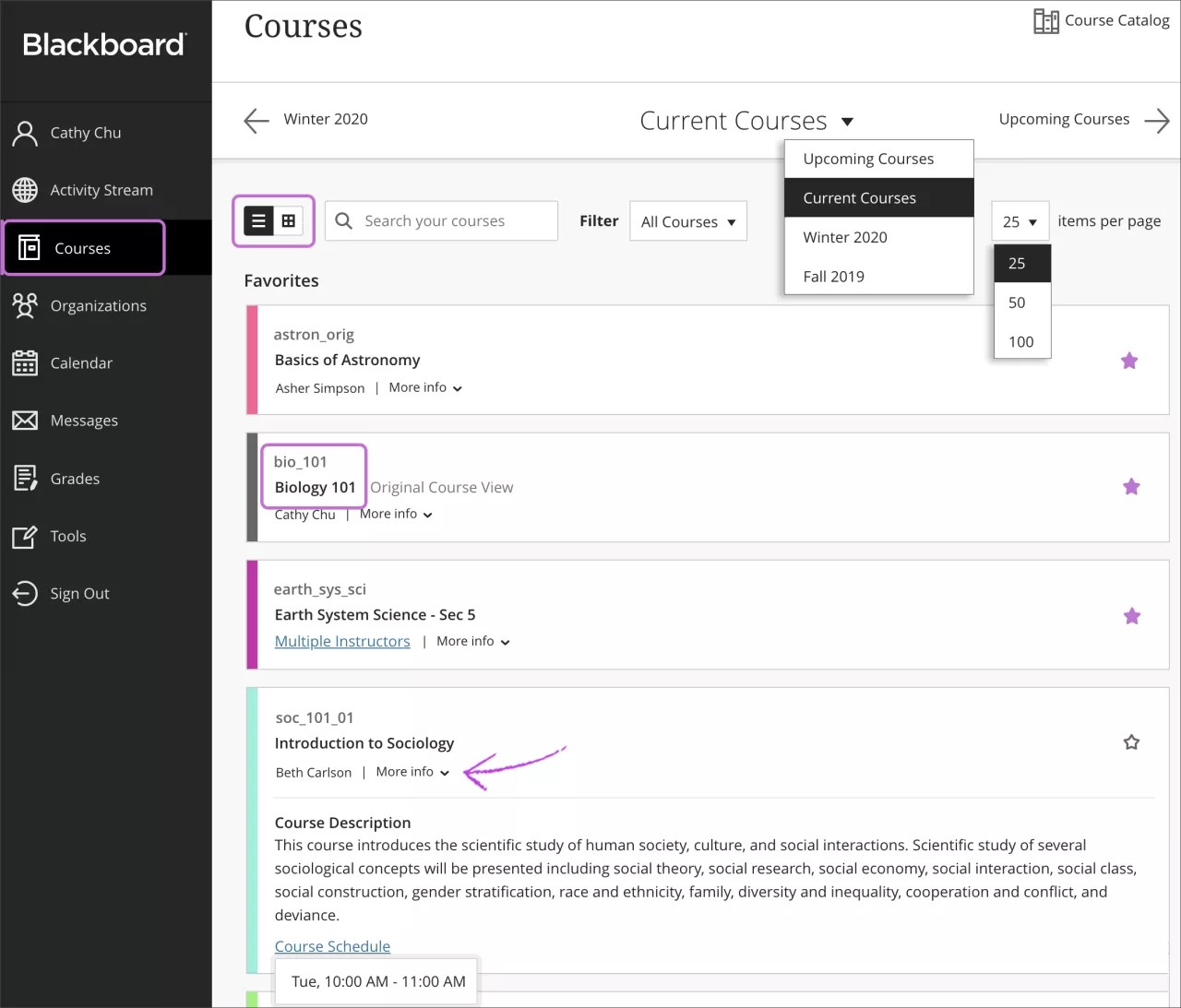تنطبق هذه المعلومات على طريقة عرض Ultra للمقرر الدراسي فقط.
تنطبق هذه المعلومات على واجهة Ultra فقط.
استكشاف صفحة المقررات الدراسية
من القائمة التي يظهر فيها اسمك، يمكنك عرض قائمة بمقرراتك الدراسية.
في صفحة المقررات الدراسية، يمكنك الوصول إلى جميع مقرراتك الدراسية.
تتحكم مؤسستك في الصفحة التي تظهر بعد قيامك بتسجيل الدخول. لا يمكنك إخفاء بطاقات المقرر الدراسي، ولكن يمكنك استخدام قائمة عوامل التصفية لتضييق نطاق ما يُعرَض لك.
يمكنك عرض صفحة المقررات الدراسية على هيئة قائمة أو شبكة. تسرد كل بطاقة مقرر دراسي معرف المقرر الدراسي، وعنوان المقرر الدراسي، والمدرس. إذا كان مقررك الدراسي يحتوي على عدة مدرسين، فحدد "Multiple Instructors" (مدرسون متعددون) للحصول على قائمة. حدد "More info" (مزيد من المعلومات) لرؤية الوصف والجدول الزمني، إذا تمت إضافتهما.
يمكنك رؤية المقررات الدراسية غير المتاحة في قائمة مقرراتك الدراسية، لكن لا يمكنك الوصول إليها. تظهر المقررات الدراسية غير المتاحة برمز التأمين.
استخدم شريط البحث أو عامل التصفية الموجود بأعلى الصفحة لتضييق طريقة العرض الخاصة بك. استخدم وظيفة البحث للعثور على المقررات الدراسية الموجودة في الصفحة الحالية.
تنقل بين المقررات الدراسية السابقة والحالية والقادمة. إذا كان لديك الكثير من المقررات الدراسية، يمكنك أيضًا اختيار عدد المقررات الدراسية المراد ظهورها في كل صفحة. في أعلى القائمة، ستجد مُحدِد صفحة للتنقل عبر القوائم الطويلة.
في حالة قيامك بالوصول إلى مقرر دراسي ما بشكل متكرر، يمكنك تحديد رمز النجمة لإضافته إلى مفضلتك لكي يظهر في أعلى قائمة مقرراتك الدراسية. يمكنك تحديد رمز النجمة مرة أخرى لإزالة مقرر دراسي من مفضلتك، عندما تكون قد انتهيت من العمل فيه أغلب الأحيان.
لا يمكنك إعادة ترتيب المقررات الدراسية في القائمة. يتم سرد المقررات الدراسية بالترتيب الأبجدي وتجميعها حسب الفصل الدراسي مع وجود المقررات الدراسية الأحدث أولاً. وتظهر مفضلتك في أعلى الصفحة.
كيف تعمل الفصول الدراسية؟
الفصول الدراسية هي الفترات الزمنية التي تهدف إلى مساعدة المؤسسات على تنظيم المقررات الدراسية وفقًا للتقويم الأكاديمي. يمكن أن تستخدم مؤسستك الفصول الدراسية لتجميع مقرراتك الدراسية والتحكم في توفرها بشكل مجمّع.
إن تاريخَي بدء الفصل الدراسي وانتهائه يتحكمان في مكان ظهور المقررات الدراسية المرتبطة في صفحة "Courses" (المقررات الدراسية):
| مدة المقرر الدراسي | مواءمة الفصل الدراسي |
|---|---|
| مستمر | الفصل الدراسي الحالي |
|
تحديد التواريخ. التاريخ الحالي يساوي تاريخ البدء وتاريخ الانتهاء أو يقع بينهما التاريخ الحالي يحل قبل تاريخ البدء التاريخ الحالي يحل بعد تاريخ الانتهاء |
الفصل الدراسي الحالي فصل دراسي مستقبلي فصل دراسي تم في الماضي |
|
عدد الأيام منذ نهاية التسجيل: المستخدمون من فئة الطلاب والضيوف مع الأيام المتبقية المستخدمون من فئة الطلاب والضيوف من دون الأيام المتبقية المستخدمون من غير الطلاب ومن غير الضيوف |
الفصل الدراسي الحالي فصل دراسي تم في الماضي الفصل الدراسي الحالي ما لم يكن مرتبطًا بفصل دراسي يقع في الماضي أو المستقبل |
|
مدة المقرر الدراسي - استخدام مدة الفصل الدراسي مستمر تحديد التواريخ. التاريخ الحالي يساوي تاريخ بدء الفصل الدراسي وتاريخ انتهاء الفصل الدراسي أو يقع بينهما التاريخ الحالي يحل قبل تاريخ بدء الفصل الدراسي التاريخ الحالي يحل بعد تاريخ انتهاء الفصل الدراسي عدد الأيام منذ نهاية التسجيل: المستخدمون من فئة الطلاب والضيوف مع الأيام المتبقية المستخدمون من فئة الطلاب والضيوف من دون الأيام المتبقية المستخدمون من غير الطلاب ومن غير الضيوف |
الفصل الدراسي الحالي فصل دراسي مستقبلي فصل دراسي تم في الماضي
الفصل الدراسي الحالي فصل دراسي تم في الماضي الفصل الدراسي الحالي |
- في حالة انقضاء مدة الفصل الدراسي، يظهر المقرر الدراسي في "Past Courses" (المقررات الدراسية الماضية) مع ظهور استخدام اسم الفصل الدراسي كعنوان للصفحة. لن تتمكن من الوصول إلى هذه المقررات الدراسية.
- في حالة وجود مدة الفصل الدراسي في الوقت الحالي، يظهر المقرر الدراسي في "Current Courses" (المقررات الدراسية الحالية) مع استخدام اسم الفصل الدراسي كمجموعة.
- في حالة وجود كلا من تاريخ بدء الفصل الدراسي وانتهائه في المستقبل، سيظهر المقرر الدراسي في "Upcoming Courses" (المقررات الدراسية المقبلة) مع استخدام اسم الفصل الدراسي كمجموعة. لن تتمكن من الوصول إلى هذه المقررات الدراسية.
إذا لم يكن المقرر الدراسي مرتبطًا بفصل دراسي أو يستخدم تواريخ بدء وانتهاء مخصصة وهو نشط حاليًا، فسيظهر في مجموعة "Assorted dates"( تواريخ متنوعة) في صفحة "Current Courses" (المقررات الدراسية الحالية). المقررات الدراسية غير المحددة بفصل دراسي تظهر في صفحة "Past Courses" (المقررات الدراسية الماضية) عند انتهائها أو في صفحة "Upcoming Courses" (المقررات الدراسية المقبلة) إذا كانت ستبدأ في المستقبل.
استعراض دليل المقرر الدراسي
يمكنك استخدام دليل المقرر الدراسي لاستعراض المقررات الدراسية المقدمة في مؤسستك. يمكنك العثور على دليل المقرر الدراسي في صفحة المقررات الدراسية.
ويمكنك في الدليل البحث عن المقررات الدراسية استنادًا إلى هذه الحقول:
- معرف المقرر الدراسي
- اسم المقرر الدراسي
- وصف المقرر الدراسي
- مدرس المقرر الدراسي
- الفصل الدراسي للمقرر الدراسي
بعد تحديد نوع الحقل، اكتب مصطلح أو عبارة البحث. بشكل افتراضي، تقوم أداة البحث بالبحث عن أي مقرر دراسي يحتوي على مصطلح البحث الخاص بك. يمكنك تغيير هذه العملية للبحث في المقررات الدراسية التي تضاهي أو تبدأ بمصطلح البحث الخاص بك بدلاً من ذلك. يمكنك أيضًا تحديد غير فارغ لرؤية القائمة الكاملة للمقررات الدراسية المتاحة.
حدد انتقال لبدء البحث. إذا كانت قائمة النتائج طويلة جدًا، يمكنك تنقيح النتائج باستخدام عامل تصفية تاريخ الإنشاء. اختر تاريخًا وحدد ما إذا كان المقرر الدراسي الذي تبحث عنه قد تم إنشاؤه قبل ذلك التاريخ أم بعده.
حدد مقررًا دراسيًا في النتائج لمعاينة المحتوى. وفي حالة سماح المقرر الدراسي بالتسجيل الذاتي، يمكنك التسجيل في المقرر الدراسي بشكل مباشر. في دليل المقرر الدراسي، افتح قائمة المقرر الدراسي وحدد تسجيل.